有时,您可能会发送电子邮件并快速想要撤回它,因为您忘记添加附件,打错了字或出于各种其他原因。以前,您必须依赖第三方邮件应用程序像火花取消发送电子邮件。
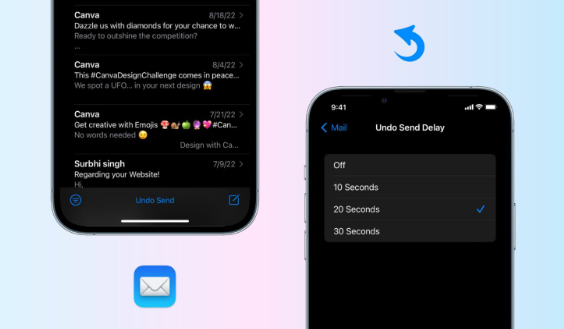
值得庆幸的是,在iOS 16和macOS Ventura中,如果您忘记添加收件人,附件或电子邮件的重要部分,邮件应用程序将通知您。其次,邮件应用程序现在允许您在电子邮件到达收件人收件箱之前撤消发送电子邮件。因此,在发送错误的电子邮件后,立即无需后悔;相反,您可以撤回电子邮件,修复它,然后重新发送它。或者你可以删除它。
下面介绍了如何从运行 iOS 16、iPadOS 16 和 macOS 13 文图拉的 iPhone、iPad 和 Mac 上的内置苹果邮件应用中取消发送电子邮件。
在苹果手机上撤消发送电子邮件
撤消在苹果手机和苹果平板电脑上发送电子邮件
点击蓝色箭头按钮发送电子邮件后,您将在iPhone Mail应用程序屏幕底部看到一个新的“撤消发送”选项。立即点击它以撤回已发送的电子邮件。它将打开电子邮件编辑器,您可以在其中修复错误,附加文件或进行所需的更改。完成后,您可以重新发送电子邮件。
增加您可以撤回已发送电子邮件的时间
默认情况下,您有 10 秒钟的时间来撤消从 iPhone 邮件应用程序发送电子邮件。但你可以改变这一点:
打开“设置”应用,然后轻点“邮件”。
滚动到底部,然后点按撤消发送延迟。
选择 20 秒或 30 秒。
如果您希望立即发送电子邮件,请选择“关闭”。这将禁用撤消发送功能,并且您不会获得几秒钟窗口来撤回已发送的电子邮件。
三张iPhone屏幕截图,显示如何更改撤消发送延迟时间
撤消发送和隐藏我的电子邮件
Apple的“隐藏我的电子邮件”会在您每次发送电子邮件时生成一个新的随机电子邮件地址。如果有人回复了该电子邮件,它会自动转发到您的主电子邮件(通常是您的Apple ID电子邮件)。
在我的测试中,我发现如果您在iPhone上使用“隐藏我的电子邮件”并撤回已发送的电子邮件,则必须按照快速步骤再次生成新的“隐藏我的电子邮件”。您可以直接从“邮件”应用中执行此操作,方法是点击“发件人”部分并选择“隐藏我的电子邮件”。
在 Mac 上撤回已发送的电子邮件
在 Mac 上,取消发送已发送电子邮件的选项会显示在“邮件”应用的左侧边栏中。因此,显示该侧边栏至关重要。否则,您将无法在 Mac 上撤消发送电子邮件的操作。
另外,请记住,当您在Mac上撰写新电子邮件时,它会在新窗口中打开编辑器,而“邮件”应用程序主窗口在后台保持打开状态。要使用“撤消发送”功能,必须使“邮件”应用主窗口保持打开状态。
邮件应用程序窗口和侧边栏可见,以使用“撤消发送”
以下是在运行 macOS 文图拉的 Mac 上撤消发送电子邮件的方法:
打开“邮件”应用,并确保看到左侧边栏。如果没有,请点按顶部菜单栏中的“查看”,然后选取“显示边栏”。您也可以按“控制+命令+S”以显示或隐藏“邮件”应用边栏。
发送电子邮件后,它将自动关闭该邮件窗口。现在,您只有带有左侧边栏的Mail应用程序主窗口。
点按边栏底部的“撤消发送”。
撤消在 Mac 上的“邮件”应用中发送电子邮件
我可以在Mac上更改撤消发送时间段以撤回电子邮件吗?
与iPhone和iPad不同,您可以选择将召回窗口设置为10秒,20秒或30秒,而Mac上没有这样的选项 。 10 秒后,“撤消发送”选项将变为“发送邮件”。希望未来的macOS更新将添加一个“撤消发送延迟”框,以选择10到30秒。
撤消发送如何工作?
撤消发送的工作原理是在实际发送电子邮件之前等待几秒钟。因此,电子邮件不会在几秒钟内离开您的设备,让您有机会进行任何最后一秒的编辑。10秒后(或您可能在iOS上选择的延迟),电子邮件将被发送,然后将无法调用它。
标签:
版权声明:本文由用户上传,如有侵权请联系删除!
